Zacznij od odwiedzenia :
https://ossemproject.com/dm/mitre_attack/attack_techniques_to_events.html.
Następnie najedź kursorem na ikonę statku rakietowego (wystrzelenia) w prawym górnym rogu strony i kliknij Binder, aby bezpłatnie uruchomić notatnik Jupyter na stronie Binder.
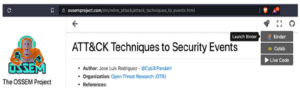
Ten notatnik Jupyter umożliwia interaktywne przetwarzanie języka Python i wszystkich powiązanych bibliotek na żywo, wygodnie i bezpiecznie w przeglądarce. Załadowanie zajmie chwilę (w końcu jest bezpłatne dzięki hojnym darowiznom osób wymienionych na górze strony witryny). Po załadowaniu zobaczysz następujący ekran. Kliknij szary blok kodu, a następnie kliknij przycisk Uruchom u góry lub naciśnij SHIFT-ENTER, aby przetworzyć ten blok kodu.
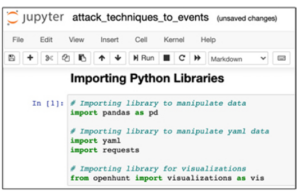
Ten notatnik Jupyter umożliwia interaktywne przetwarzanie języka Python i wszystkich powiązanych bibliotek na żywo, wygodnie i bezpiecznie w przeglądarce. Załadowanie zajmie chwilę (w końcu jest bezpłatne dzięki hojnym darowiznom osób wymienionych na górze strony witryny). Po załadowaniu zobaczysz następujący ekran. Kliknij szary blok kodu, a następnie kliknij przycisk Uruchom u góry lub naciśnij SHIFT-ENTER, aby przetworzyć ten blok kodu.
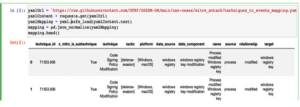
Po krótkim oczekiwaniu możesz kontynuować wykonywanie kolejnych bloków kodu (każdy wyjaśniony nagłówkiem i tekstem poprzedzającym blok), który wykorzystuje OSSEM do pokazania źródeł danych i komponentów podtechniki T1003.002. Dostosuj kod, aby przetestować T1003.002, jak pokazano poniżej. Na tym polega piękno notatników Jupyter: są dynamiczne i można z nimi eksperymentować, aby się uczyć.
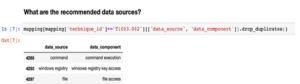
Tutaj widzimy, że źródła danych poleceń, rejestru i plików są przydatne odpowiednio do wykrywania wykonania poleceń, dostępu do klucza rejestru systemu Windows i dostępu do plików. Teraz zmodyfikuj następny blok kodu, aby ponownie reprezentował podtechnikę T1003.002.
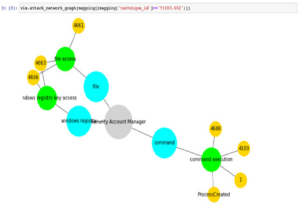
Teraz widzimy identyfikatory zdarzeń użyte do znalezienia aktywności powiązanej z podtechniką T1003.002. Jest to przydatne, ponieważ możesz teraz rozpocząć polowanie z tymi danymi, nie martwiąc się o inne identyfikatory zdarzeń. Istnieją trzy ścieżki wyszukiwania tego działania: pliki, rejestr systemu Windows i dzienniki wiersza poleceń. Wykonaj następne polecenie i przewiń w prawo okna danych, aby zobaczyć szczegóły danych graficznych. Będziesz musiał zmodyfikować kod w bloku, jak pokazano poniżej, dla T1003.002:
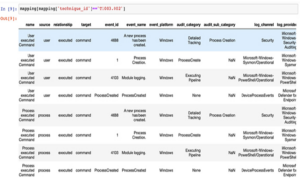
Po prawej stronie tej listy znajdują się kanały dziennika i powiązani z nimi dostawcy dzienników (źródła). Widzimy więc na przykład, że szukając trasy wykonania polecenia tego ataku, możemy wyszukać identyfikatory zdarzeń 4688 i 4103, odpowiednio dla wykonania wiersza poleceń i wykonania programu PowerShell. Te identyfikatory zdarzeń są uruchamiane, gdy użytkownik lub proces wykonuje polecenie, więc jesteśmy zabezpieczeni, gdy osoba atakująca pisze w wierszu poleceń lub wykonuje skrypty uruchamiające procesy w celu wykonania poleceń – co jest dobre. Zauważamy również, że dzienniki Sysmon zawierają identyfikator zdarzenia równy 1 dla tego działania. Okazuje się, że identyfikator zdarzenia 1 jest powiązany z całym tworzeniem procesów i jest w tym przypadku mniej szczegółowy, dlatego pozostaniemy przy dwóch pozostałych identyfikatorach zdarzeń. Przewijając nieco w dół, widzimy podobne dane dla technik, które uzyskują bezpośredni dostęp do SAM z rejestru:
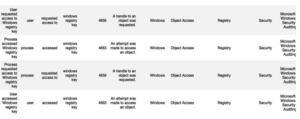
Jeszcze niżej widzimy dane z technik związanych z bezpośrednim dostępem do pliku obiektu SAM:
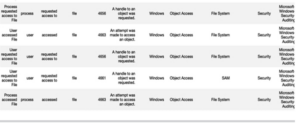
Teraz nauczmy się innej techniki emulacji zachowania atakującego, aby poćwiczyć odnajdywanie go w dziennikach. Emulacja zagrożeń cybernetycznych (CTE) zwiększa siłę i naprawdę przyspiesza naukę.